หากคุณเบื่อ ในการใช้นิ้วกดปุ่มคอมพิวเตอร์นานๆ เพื่อเลื่อนอ่านเอกสารต่างๆที่มีตัวหนังสือมากมาย ไม่ว่าจะเป็นนิยาย หรือไฟล์หนังสือเรียนที่ต้องอ่านหลายๆน่า สามารถนำมาconvert ให้เป็นไฟล์เสียง และนำไปเปิดฟังได้ทุกที่ทุกเวลา ไม่ว่าคุณกำลังทำอะไรอยู่ก็ตาม...
สำหรับโปรแกรมที่จะทำให้คุณสะดวกสบายอย่างที่เขียนไปข้างต้นนั้น มีชื่อว่า Balabolka
ซึ่งความสามารถของโปรแกรมตัวนี้ มีคุณสมบัติที่คล้ายกับโปรแกรม dspeech ที่คนตาบอดอย่างเราๆคุ้นเคยกันนั่นเองครับ
ความสามารถของ Balabolka
- สามารถconvert ไฟล์ text ให้เป็นไฟล์เสียง โดยไฟล์ text ที่จะนำมาconvertนั้น ต้องเป็นไฟล์ .txt หรือ .doc เท่านั้น เนื่องจากประสบการของผู้เขียนที่ได้ใช้โปรแกรมนี้มา ไม่สามารถที่จะconvert ไฟล์ .pdfตามที่ฟังชั่นของโปรแกรมบอกไว้ได้ อาจจะconvertได้ แต่ไม่ได้ผล ผู้เขียนจึงไม่แนะนำให้convertไฟล์ที่มีนามสกุลดังกล่าว
- สามารถนำไฟล์ text เข้าไปเปิดฟังในโปรแกรมได้ โดยที่ไม่ต้องconvertออกมาเป็นไฟล์
วิธีใช้งาน Balabolka ในการconvert ไฟล์ text ให้เป็นไฟล์เสียง
- เปิดเข้าไปในโปรแกรมที่ชื่อว่า Balabolka แล้วให้กดControl+tab หรือลูกสอน ขวา/ซ้าย เพื่อไปหาไอค่อนที่ชื่อว่า sappi5
- กด tab1ครั้ง เพื่อไปเลือกเสียงที่จะให้อ่านเอกสารที่เราจะนำเข้าไปในโปรแกรม โดยให้เลือกเป็น PPATatipVoice [English (United States)] เพื่อที่จะให้อ่านได้ทั้งภาษาไทย/อังกฤษ ซึ่งให้กดลูกสอนบน/ล่าง เพื่อเลื่อนหาเสียงดังกล่าว
- กด tab 3ครั้ง จะเจอ tab controln ช่องแรก ให้กดลูกสอนบน/ล่าง ในการเลื่อนระดับความเร็วที่ต้องการ
- กด tab1ครั้ง เพื่อไปยัง tabcontrolnที่2 ให้เลื่อนลูกสอนบน/ล่าง ในการปรับระดับความสูง/ต่ำของเสียงที่ต้องการ
- กดcontroln+Y เพื่อไปยังเมนูเพิ่มไฟล์เอกสาร
- กด tab1ครั้ง จะเจอไอค่อนที่ชื่อว่า Add files ให้กดปุ่มเอ็นเท่อ แล้วไปหาไฟล์ที่ต้องการ หลังจากนั้นให้กดเอ็นเท่อ เพื่อเลือกไฟล์ และกลับมาน่าเมนูของการconvertโดยอัตโนมัต...
- กดtab5ครั้ง เพื่อไปยังเมนูของการเลือกนามสกุลไฟล์เสียงที่จะแปลง โดยให้กดลูกสอนบน/ล่างในการเลือกนามสกุลไฟล์ที่ต้องการ
- กด tab 2 ครั้ง จะเจอปุ่มConvert ให้กดเอ็นเท่อ รอจนกว่าโปรแกรมจะแปลงเสร็จจะมีเสียง"ปิ๊ง" เป็นอันเสร็จสิ้นการแปลงไฟล์เสียงดังกล่าวครับ
สำหรับลิงค์ดาวโหลด สามารถไปโหลดได้ที่นี่เลยครับ แบบติดตั้งลงคอมพิวเตอร์ แบบพบพา
ผู้อ่านสามารถสนับสนุนเว็บไซต์ โดยการอุดหนุนนิยายบนเว็บไซต์ เขียนกันดอทคอม เว็บไซต์อ่านนิยายที่คนตาบอดเป็นเจ้าของ และอยากให้สังคมการอ่านเป็นของคนทุกกลุ่ม ไม่ว่าตาดีหรือตาบอด
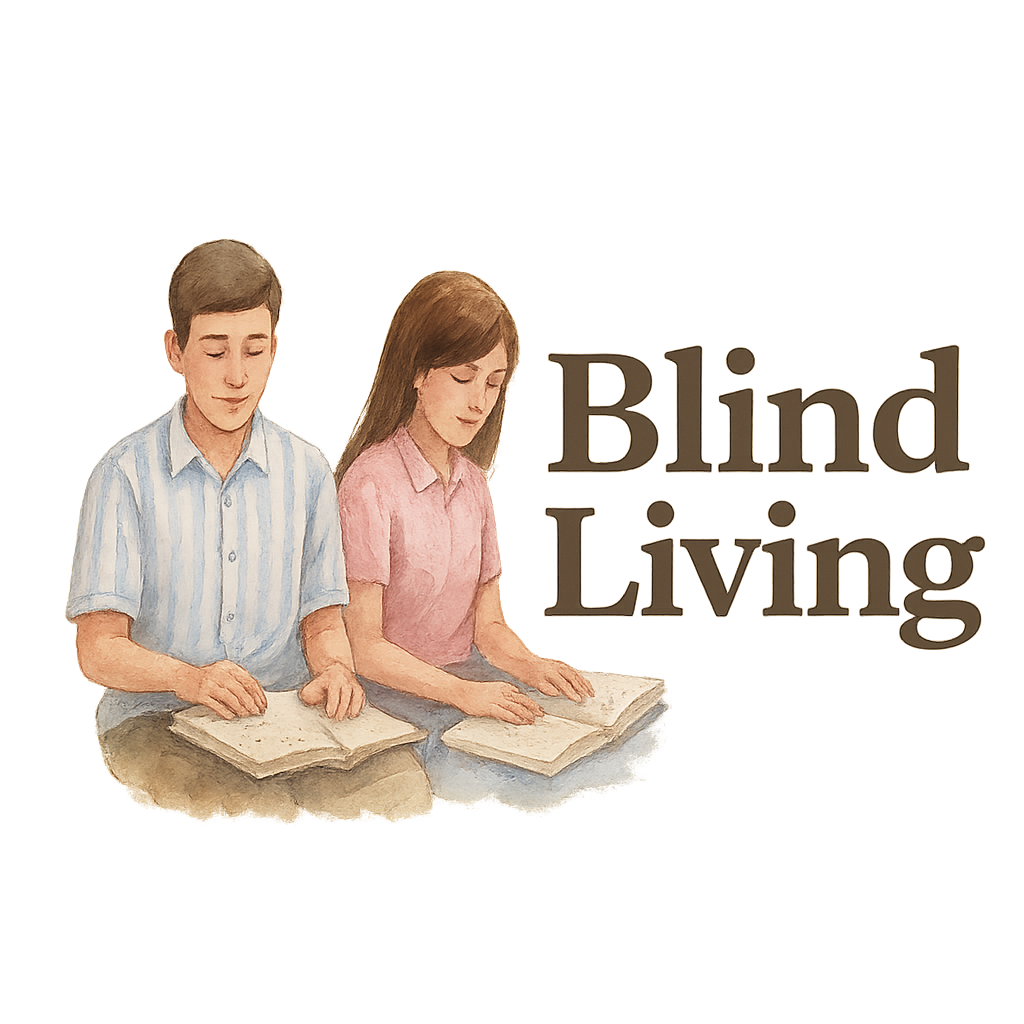


แสดงความคิดเห็น